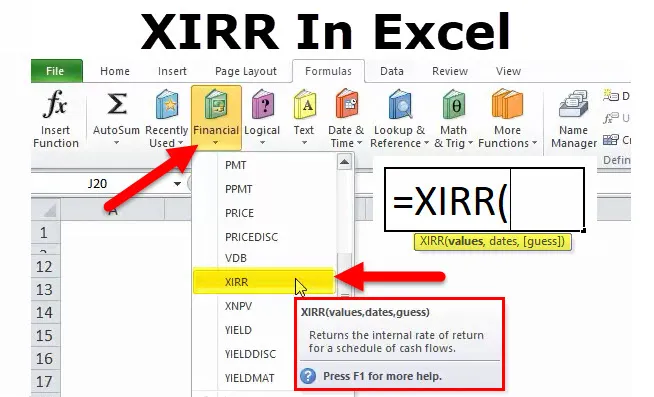
XIRR in Excel
Die XIRR-Funktion befindet sich in der Kategorie "Finanzfunktionen" und berechnet die interne Rendite (XIRR) für eine Reihe von Cashflows, die möglicherweise nicht regelmäßig sind, indem jedem einzelnen Cashflow ein bestimmtes Datum zugewiesen wird. Der Hauptvorteil der Verwendung der XIRR-Funktion besteht darin, dass diese ungleich zeitgesteuerten Cashflows genau modelliert werden können.
Im Finanzbereich ist die XIRR-Funktion hilfreich, um den Wert einer Investition zu bestimmen oder die Machbarkeit eines Projekts ohne periodische Cashflows zu verstehen. Dies hilft uns, die Rendite einer Investition zu verstehen. Daher wird es häufig in der Finanzbranche eingesetzt, insbesondere bei der Wahl zwischen Investitionen.
Kehrt zurück
XIRR ist in der Tabellenkalkulationsanalyse beliebt, da es im Gegensatz zur XIRR-Funktion ungleichmäßige Zeiträume zwischen den Aufsetzdaten zulässt. Die XIRR-Funktion ist besonders nützlich in Finanzstrukturen, da der Zeitpunkt der Erstinvestition innerhalb eines Monats einen bedeutenden Einfluss auf den XIRR haben kann. Beispielsweise führt eine große Kapitalbeteiligung am 1. des Monats zu einem viel niedrigeren XIRR als eine gleich große Kapitalbeteiligung am letzten Tag des gleichen Monats. Durch die Berücksichtigung variabler Zinsperioden berücksichtigt die XIRR-Funktion die genaue Anzahl der Tage in der ersten Periode und kann daher dazu beitragen, die Auswirkung einer Verzögerung des Datums der Partnerschaftsgründung innerhalb desselben Monats zu bewerten.
Die XIRR-Funktion weist auch einige ihrer eigenen einzigartigen Mängel auf. Da die interne Ist-Datumslogik in Excel verwendet wird, ist es unmöglich, die XIRR-Funktion auch bei monatlichen Perioden zu verwenden, die mit den 30/360 Darlehenszinsberechnungen übereinstimmen. Ein bekannter Fehler bei der XIRR-Funktion zum jetzigen Zeitpunkt ist auch, dass sie keine Cashflows verarbeiten kann, die mit Null als Anfangswert beginnen.
XIRR-Formel in Excel
Unten ist die XIRR-Formel.
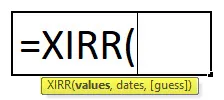
So öffnen Sie die XIRR-Funktion
Klicken Sie auf die Registerkarte Formel> Finanziell> Klicken Sie auf XIRR
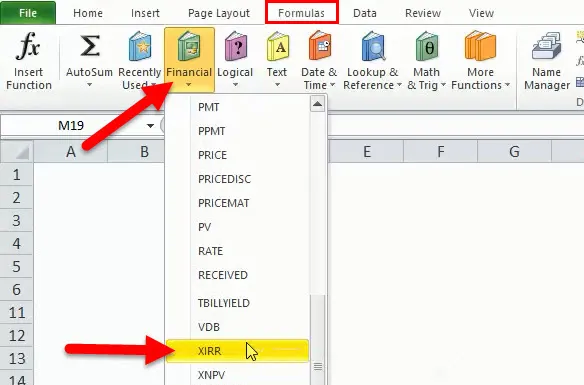
> Wir bekommen ein neues Funktionsfenster, in dem unten das Bild zu sehen ist.
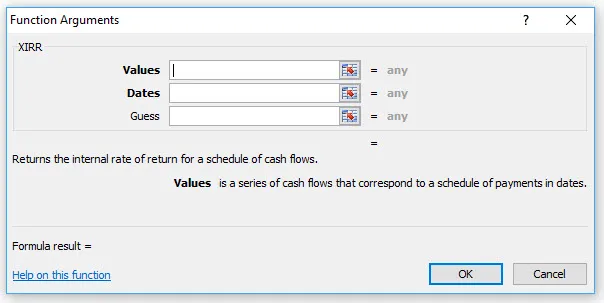
> Dann müssen wir den Barwert und die Daten eingeben.
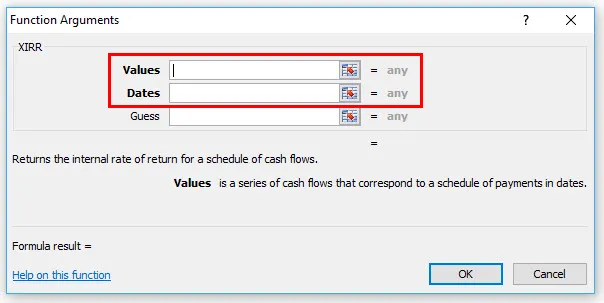
Die Verknüpfung zur Verwendung der XIRR-Formel
Klicken Sie auf die Zelle, in der der Ergebniswert angezeigt werden soll, und geben Sie die folgende Formel ein
= XIRR (Cashflow-Wertebereich, Datumswertebereich)> Enter
Die XIRR-Formel hat die folgenden Argumente:
- Werte (Erforderliches Argument) - Dies ist das Array von Werten, die die Serie von Cashflows darstellen. Anstelle eines Arrays kann es sich um einen Verweis auf einen Zellbereich handeln, der Werte enthält.
- Daten (Erforderliches Argument) - Es handelt sich um eine Reihe von Daten, die den angegebenen Werten entsprechen. Nachfolgende Daten sollten nach dem ersten Datum liegen, da das erste Datum das Startdatum ist und nachfolgende Daten zukünftige Daten für ausgehende Zahlungen oder Erträge sind.
- Vermutung (optionales Argument) - Dies ist eine erste Vermutung der IRR. Wenn weggelassen, nimmt Excel den Standardwert von 10% an.
Das Format des Ergebnisses
Dies ist der interne Zinssatz. Wir betrachten ihn daher als Prozentzahl (%)
Wie verwende ich die XIRR-Funktion in Excel?
Diese XIRR-Funktion ist sehr einfach und benutzerfreundlich. Lassen Sie uns nun anhand einiger Beispiele sehen, wie Sie XIRR in Excel verwenden.
Sie können diese Excel-Vorlage für die XIRR-Funktion hier herunterladen - Excel-Vorlage für die XIRR-FunktionBeispiel 1
Berechnung des XIRR-Werts mit der XIRR-Formel = XIRR (H3: H9, G3: G9)
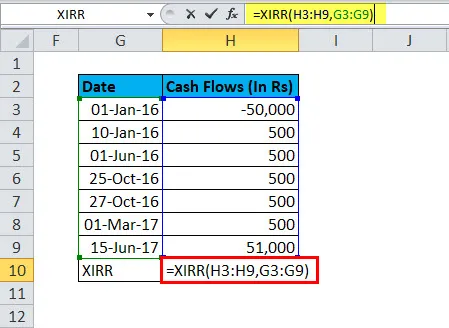
Die Antwort wird 4, 89% sein
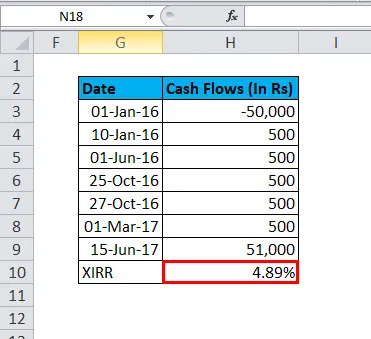
In der obigen Tabelle sind die Zinszuflüsse unregelmäßig. Daher können Sie die XIRR-Funktion in Excel zum Berechnen verwenden
Der interne Zinssatz für diese Cashflows, der Investitionsbetrag, weist ein Minuszeichen auf. Wenn Sie das Ergebnis erhalten, ändern Sie das Format mit%.
Beispiel # 2
Angenommen, Sie erhalten ein Darlehen. Einzelheiten sind in der nachstehenden + Tabelle aufgeführt. Das Darlehen in Höhe von 6000 Rupien ist mit einem Minuszeichen (-) versehen. Das Empfangsdatum ist der 2. Februar bis 18. Februar, nach diesem Datum und dem Betrag für EMI. Dann können wir die Funktion XIRR für die interne Tarifrückgabe dieses Betrags verwenden.
Berechnen des XIRR-Werts mithilfe der XIRR-Formel = XIRR (A3: A15, B3: B15)
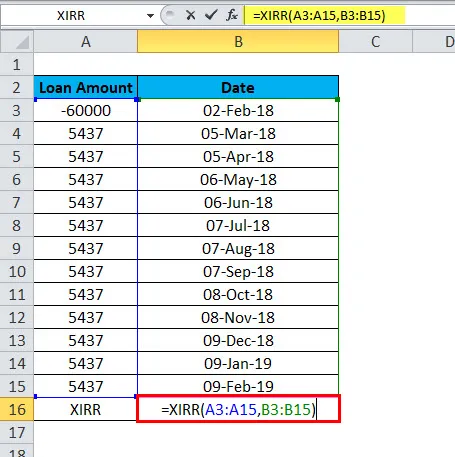
Die Antwort wird 16, 60% sein.
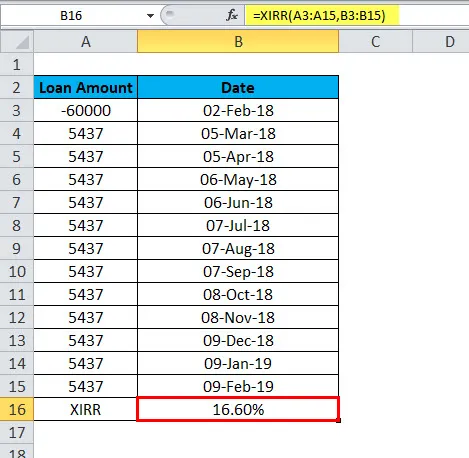
Geben Sie zunächst in einer Excel-Tabelle den ursprünglich investierten Betrag ein. Der investierte Betrag sollte durch ein Minuszeichen dargestellt werden. Geben Sie in die folgenden Zellen die Retouren ein, die Sie in jedem Zeitraum erhalten haben. „Denken Sie daran, das Minuszeichen immer dann einzufügen, wenn Sie das Geld investieren.
Finden Sie nun XIRR, indem Sie die Werte verwenden, die sich auf eine Reihe von Zahlungsströmen beziehen, die einem Zeitplan für Zahlungen in Datumsangaben entsprechen. Die erste Zahlung bezieht sich auf die zu Beginn des Anlagezeitraums getätigte Investition und muss ein negativer Wert sein. Alle nachfolgenden Zahlungen werden auf der Grundlage eines 365-Tage-Jahres abgezinst. Die Wertereihe muss mindestens einen positiven und einen negativen Wert enthalten.
Datum steht für den Tag, an dem die erste Investition getätigt wurde und an dem die Rendite eingegangen ist. Jedes Datum sollte der jeweiligen getätigten Investition oder den erhaltenen Erträgen entsprechen, wie in der obigen Tabelle gezeigt. Daten sollten im Format 'TT-MM-JJ (Datum-Monat-Jahr)' eingegeben werden, da bei Nichtbeachtung des Formats Fehler auftreten können. Wenn eine Zahl in den Daten ungültig ist oder das Datumsformat inkonsistent ist, gibt XIRR den Fehler "#value!" Wieder.
Wenn wir über Fehlerprobleme sprechen, ist dies auch ein wichtiger Teil. Wenn unsere Daten nicht korrekt sind, werden wir mit der unten genannten Art von Problemen konfrontiert.
- #Num! Tritt auf, wenn:
- Die angegebenen Werte und Datumsfelder haben unterschiedliche Längen.
- Das angegebene Wertearray enthält nicht mindestens einen negativen und mindestens einen positiven Wert.
- Jedes der angegebenen Daten entspricht dem ersten angegebenen Datum
- Die Berechnung konvergiert nach 100 Iterationen nicht.
- #Wert! : - tritt auf, wenn eines der angegebenen Daten nicht als gültiges Excel-Datum erkannt werden kann.
- Wenn Sie versuchen, Daten im Textformat einzugeben, besteht die Gefahr, dass Excel sie je nach Datumssystem oder Datumsinterpretationseinstellungen auf Ihrem Computer falsch interpretiert
Empfohlene Artikel
Dies war eine Anleitung zur XIRR-Funktion. Hier diskutieren wir die XIRR-Formel und die Verwendung der XIRR-Funktion zusammen mit praktischen Beispielen und herunterladbaren Excel-Vorlagen. Sie können auch unsere anderen Artikelvorschläge durchgehen -
- Spalte in Funktion Excel
- Excel LOOKUP-Funktion
- Excel-Verknüpfungen - Auswahl, Daten und Formel
- Verwendung von CHOOSE in Excel